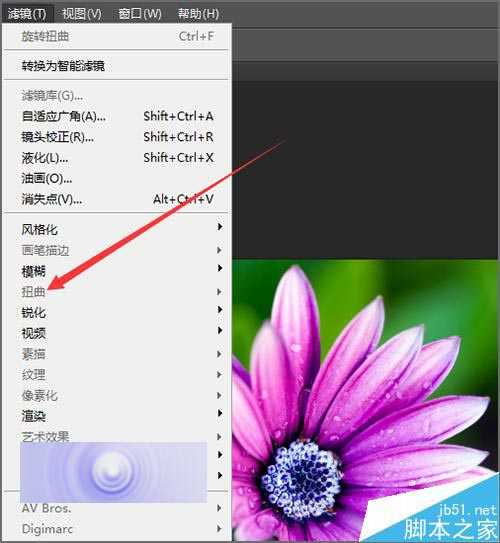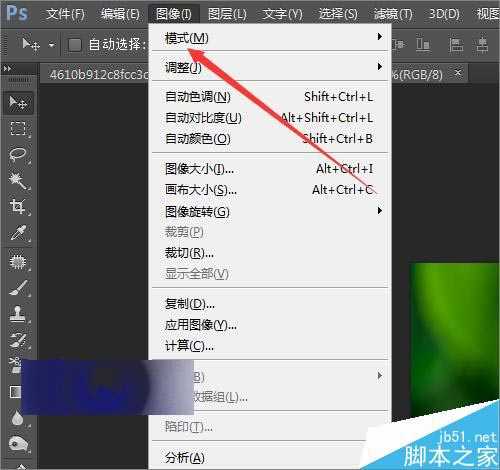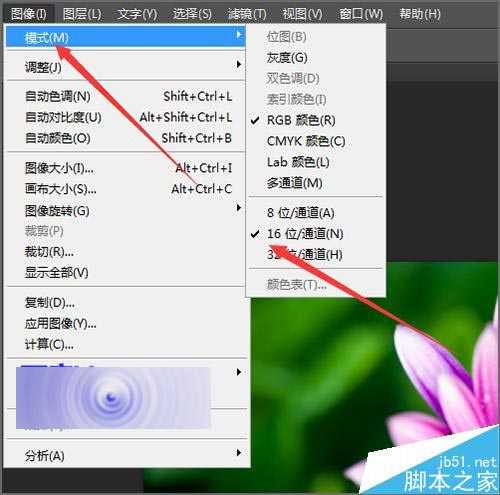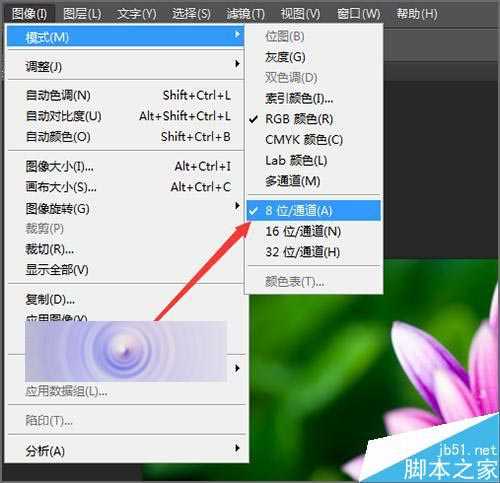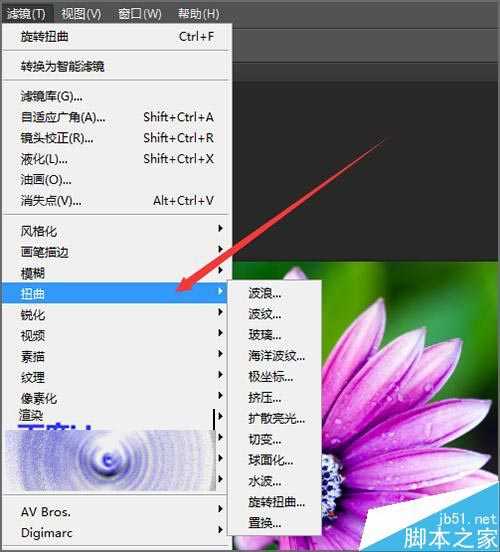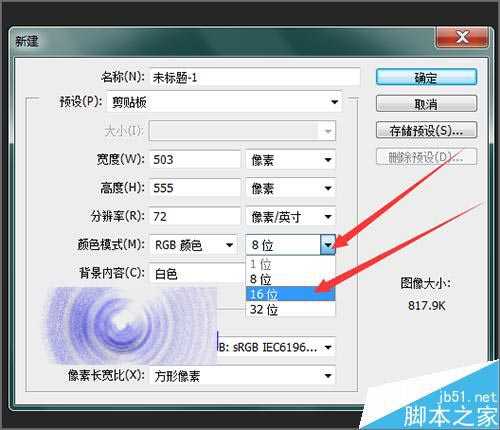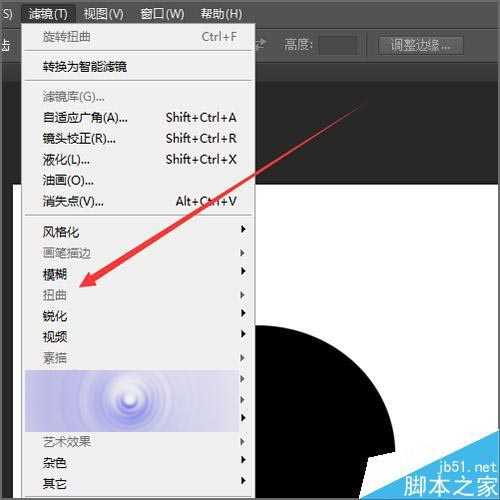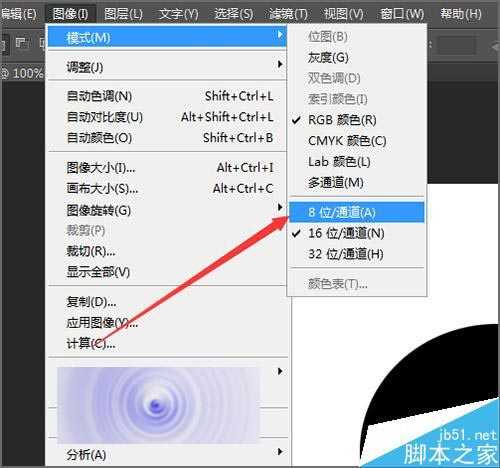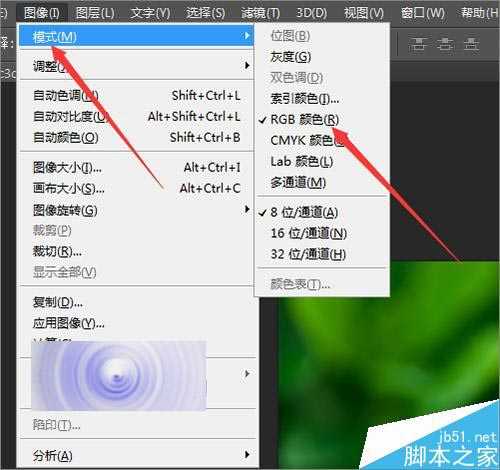ps滤镜扭曲不能用该怎么办?ps中图片不能进行扭曲的解决办法
(编辑:jimmy 日期: 2024/12/24 浏览:2)
平进,我们也常会用到photoshop中的一些滤镜功能来制作出一些特别的效果。当在使用扭曲滤镜的时候,它的滤镜显示的灰色的不能进行扭曲要怎么样来进行操作?
1、有的时候,当我们遇到这样一些问题的时候,最先需要看的就是它的模式是否有问题。有的时候也往往是由于它的模式。所以要先检查一下它的图像菜单中的模式。
2、在模式的下拉菜单中,我们可以看到这张图片的通道是16位的。一般我们常用的是8位的。所以就先把它的模式进行一下更改。把它的通道更改为前面的8位通道。
3、这时候,我们再选择需要进行扭曲的图片来试一下,可以看到这时候,在它的扭曲滤镜中,现在显示的是黑色。可以使用这个滤镜。
4、有的时候,在我们进行新建画布的时候,在它的颜色模式中,如果把它的模式更改为16或者24位的话,当我们来使用扭曲也是不能进行使用的。
5、当在图像菜单中把它的模式重新的更改为8位通道后,它就可以接着进行滤镜中的扭曲操作。所以在我们平时使用滤镜或其它的功能的时候,发现它的显示是灰色的,可以从模式上进行一个调整。
6、还有一种就是模式中的RGB,CMYK,灰度及索引。这几个也需要特别的注意。一旦它的颜色不能进行更改或总显示灰色的话,就需要注意一下它的颜色模式是否正确。
相关推荐:
ps滤镜不能添加效果所选区域是空的完整解决办法
ps怎么安装格式为exe的滤镜?
下一篇:PS给人物照片磨皮祛痘教程